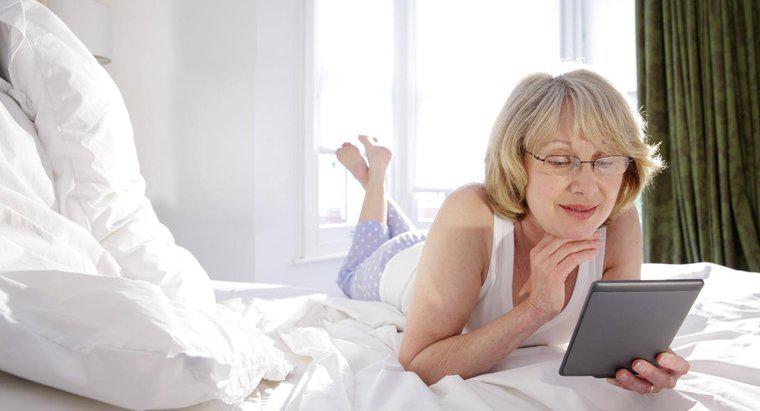Xóa ứng dụng Genieo khỏi máy tính Apple bằng cách định vị và di chuyển các tệp được liên kết với Genieo vào Thùng rác theo cách thủ công. Người dùng Apple cũng có thể xóa trực tiếp Genieo bằng cách chạy tệp Gỡ cài đặt Genieo từ thư mục Ứng dụng.
Genieo là một loại công cụ đề xuất nội dung sửa đổi cài đặt trình duyệt để cho phép các tìm kiếm và quảng cáo tùy chỉnh xuất hiện trên trang chủ. Phần mềm chống vi-rút, chẳng hạn như Norton, tự động xóa Genieo khỏi thiết bị Apple khi nó được phát hiện trong hệ thống. Để xóa thủ công tất cả các tệp được liên kết và tiện ích mở rộng Genieo, hãy làm theo quy trình từng bước được cung cấp bên dưới.
- Thoát khỏi ứng dụng Genieo
- Mở ứng dụng Finder
- Định vị tệp Genieo
- Xóa tệp Genieo
Khi ứng dụng đang mở, hãy nhấp vào biểu tượng Genieo nằm ở góc trên cùng bên phải của thanh menu. Cuộn xuống từ danh sách các tùy chọn và nhấp vào Thoát.
Từ Dock, nhấp vào Finder để truy cập công cụ tìm kiếm tệp của máy tính. Nhập "Launcd.conf" vào hộp văn bản tìm kiếm và nhấn phím Enter. Nhấp vào biểu tượng Thêm để sửa đổi thông số kỹ thuật tìm kiếm.
Chọn Loại từ thanh công cụ được tìm thấy dưới tiêu đề Tìm kiếm Máy Mac này. Nhấp vào Khác từ danh sách các tùy chọn trong trình đơn thả xuống. Đặt dấu kiểm bên cạnh Tệp Hệ thống trong hộp thoại Chọn Thuộc tính Tìm kiếm. Nhấp vào OK để tiếp tục.
Chọn "launcd.conf" từ kết quả và chuyển nó vào biểu tượng thùng rác trên thanh công cụ. Nhấp vào Go và sau đó chọn Go to Folder trên thanh công cụ của Apple. Xóa tất cả các tệp được liệt kê bằng cách chuyển mọi thứ vào thùng rác. Đổ sạch thùng rác và khởi động lại thiết bị.